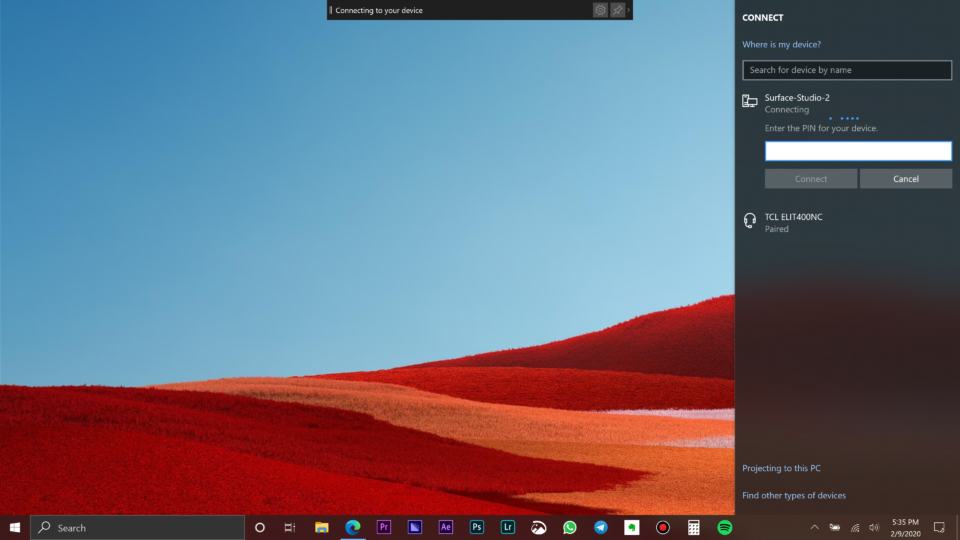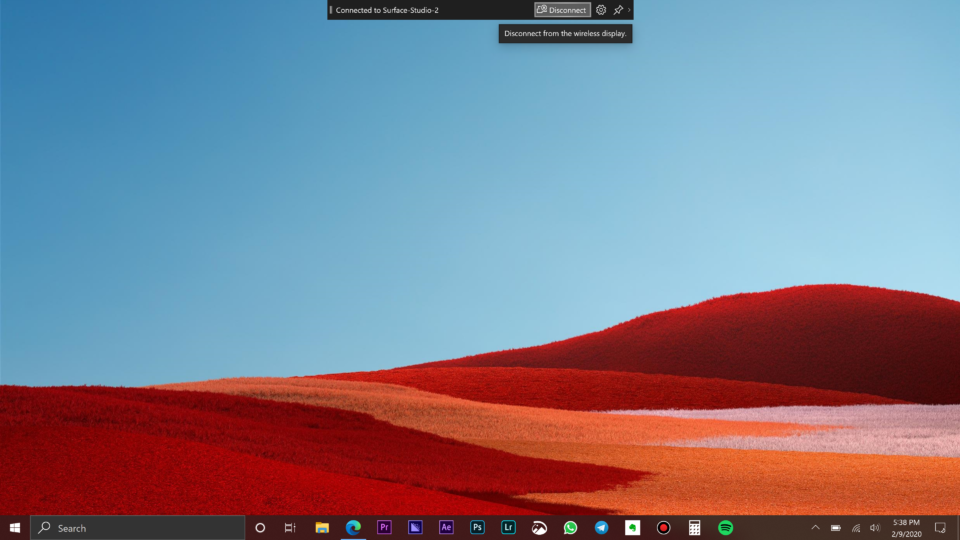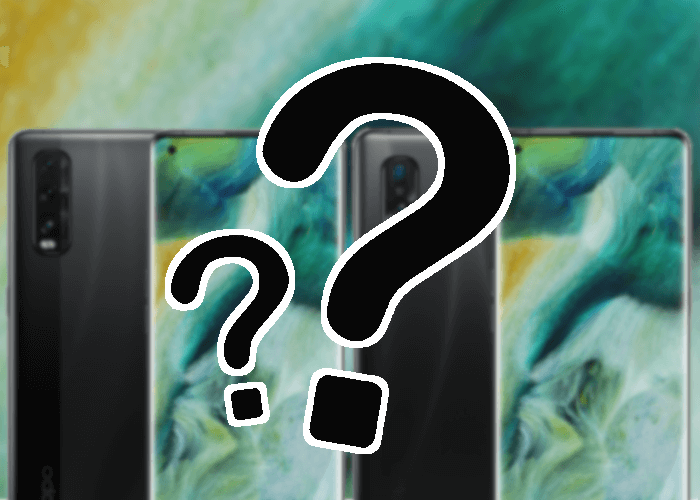Cara Menggunakan Surface Studio Anda sebagai Monitor

Saya suka Surface Studio. Desainnya terasa futuristik, rasio aspeknya bagus untuk multitasking, engsel dan pena membuatnya senang digunakan untuk mengedit foto atau hanya membuat sketsa, dll. Masalah yang saya miliki dengan itu, adalah bahwa Microsoft seharusnya mungkin hanya membuatnya menjadi monitor yang bisa Anda pasang bukan komputer all-in-one.
Alasan saya mengatakan itu adalah karena saya sangat menyukai desainnya, komponen internal mulai menunjukkan usia mereka. Sekarang, dalam pertahanannya, kebutuhan perangkat keras pengeditan video saya juga telah meningkat secara drastis sejak dirilis tetapi terlepas dari itu, jika saya mencoba mengeditnya (terutama rekaman 6K RAW saya) itu tersedak dan tidak dapat menanganinya. Senang menggunakannya untuk hal-hal lain, tetapi saat-saat seperti mengedit yang saya semacam berharap saya bisa tancapkan ke dalamnya dan menggunakannya sebagai monitor daripada harus kembali ke layar laptop saya.
Masalahnya adalah bahwa Microsoft tidak memasukkan port input apa pun pada jajaran Surface Studio.
Sekarang, semoga Microsoft akan, pada kenyataannya, melakukan hal itu dan membuat faktor bentuk sesuatu yang dapat Anda pasang di masa depan, tetapi bagi siapa saja yang sudah memilikinya dan mungkin ingin setiap sekarang dan kemudian menggunakannya sebagai monitor, saya pikir Saya menemukan jalan. Memang sedikit janky, tapi hei tidak kerja.
1. Pada Surface Studio Anda, pergi ke Mulai> Pengaturan.
2. Buka Sistem.
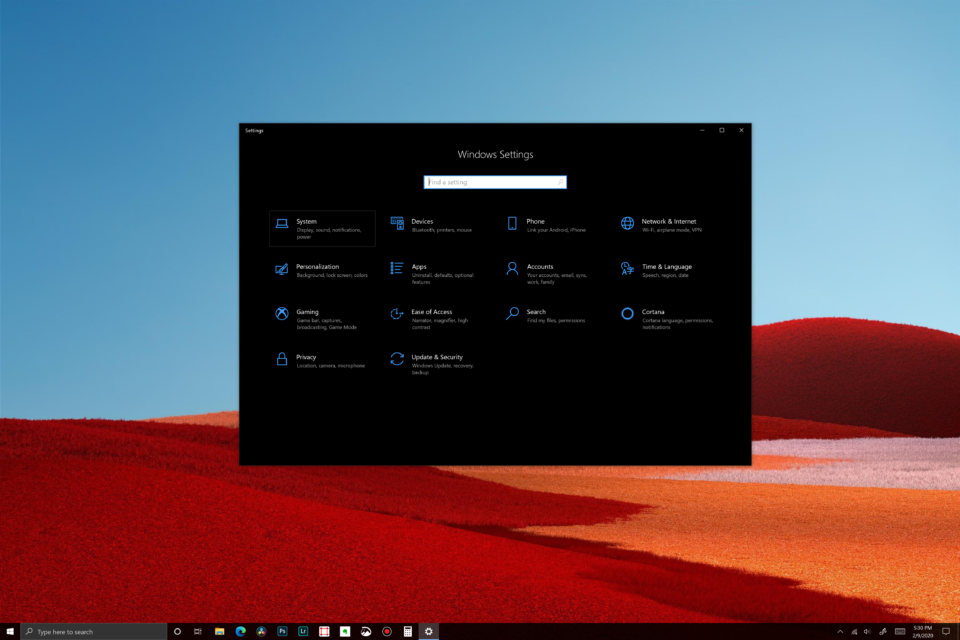
3. Klik Memproyeksikan ke PC ini.
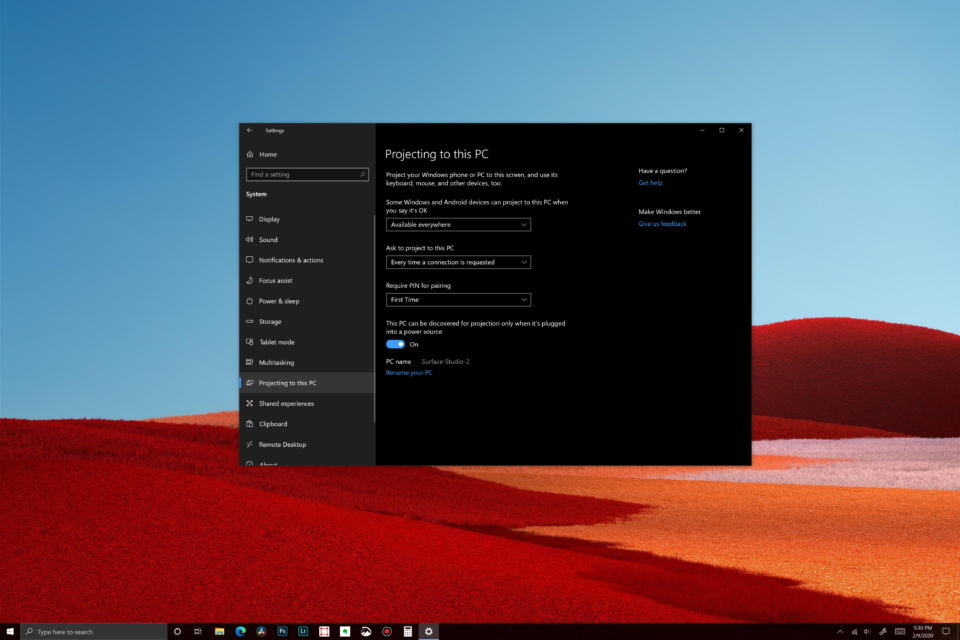
4. Pilih opsi berikut (Anda dapat memvariasikannya sesuai kebutuhan berdasarkan keamanan Anda, tetapi bagi saya inilah cara yang paling berhasil):
- Tersedia Di Mana Saja
- Setiap kali koneksi diminta
- Pertama kali
5. Setelah itu, perhatikan (atau ubah jika Anda mau) nama PC di bagian bawah. Kami membutuhkan ini untuk dapat terhubung dari komputer lain.
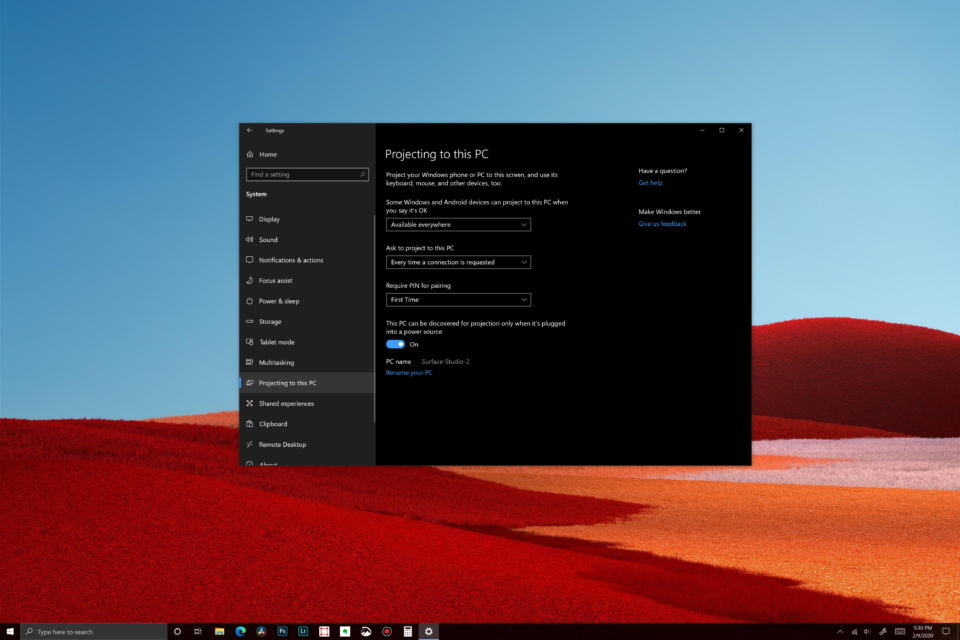
6. Sekarang, di komputer yang ingin Anda proyeksikan ke Surface Studio, klik ikon Action Center di kanan bawah layar Anda.
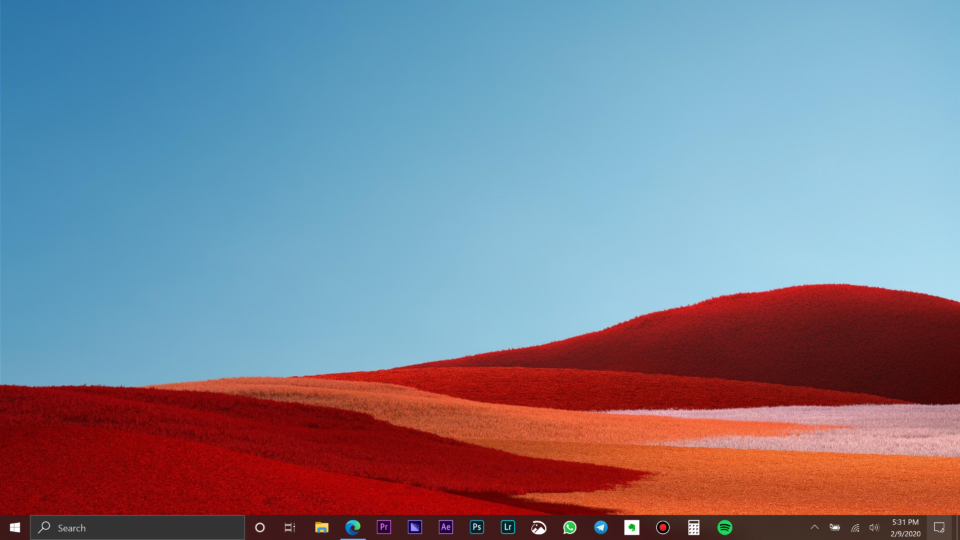
7. Klik Project (jika tidak ada di sana, klik kanan salah satu item dan pilih Edit Tindakan Cepat, klik Tambah, lalu klik Proyek untuk menambahkannya).
8. Pilih bagaimana Anda ingin memproyeksikan ke Studio (duplikat layar, luaskan, dll.)
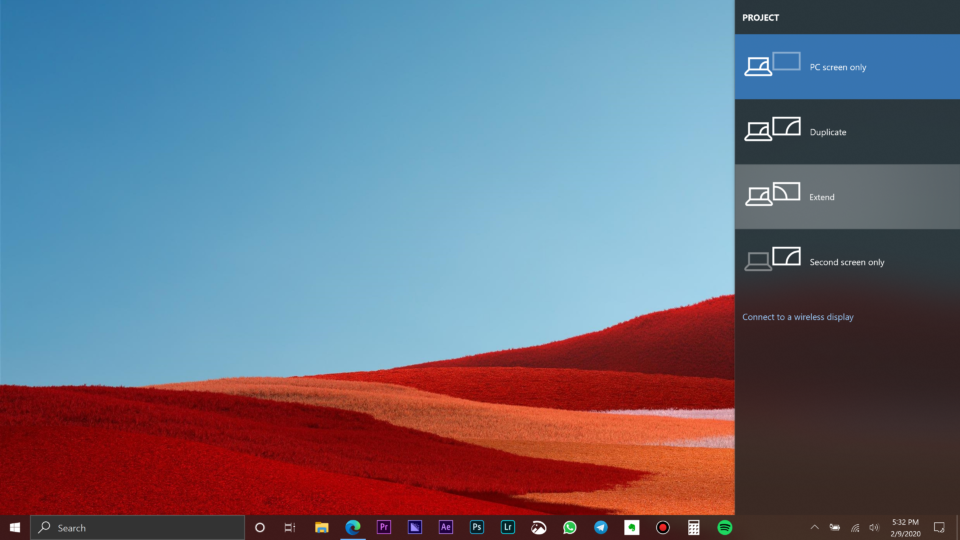
9. Pilih Sambungkan ke Layar Nirkabel.
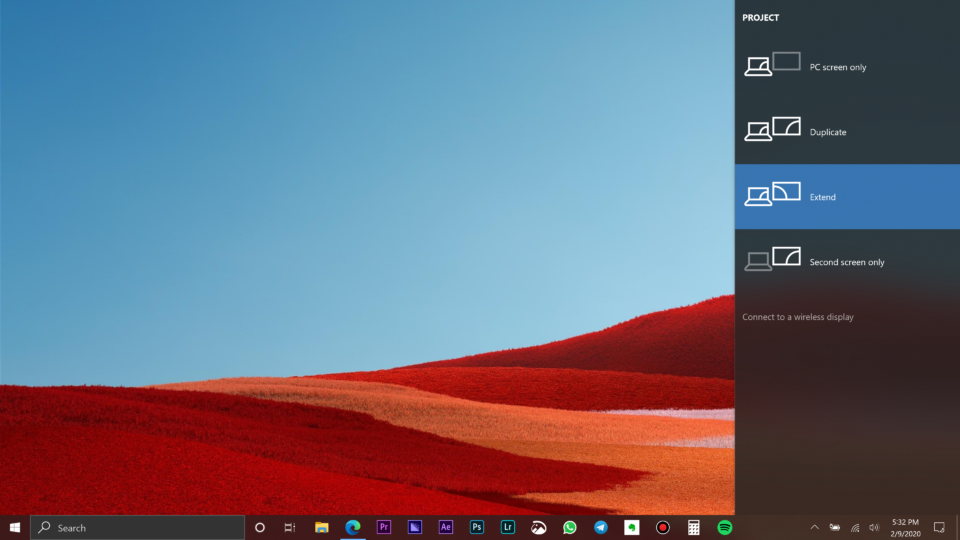
10. Pilih nama komputer dari daftar perangkat saat ditampilkan.
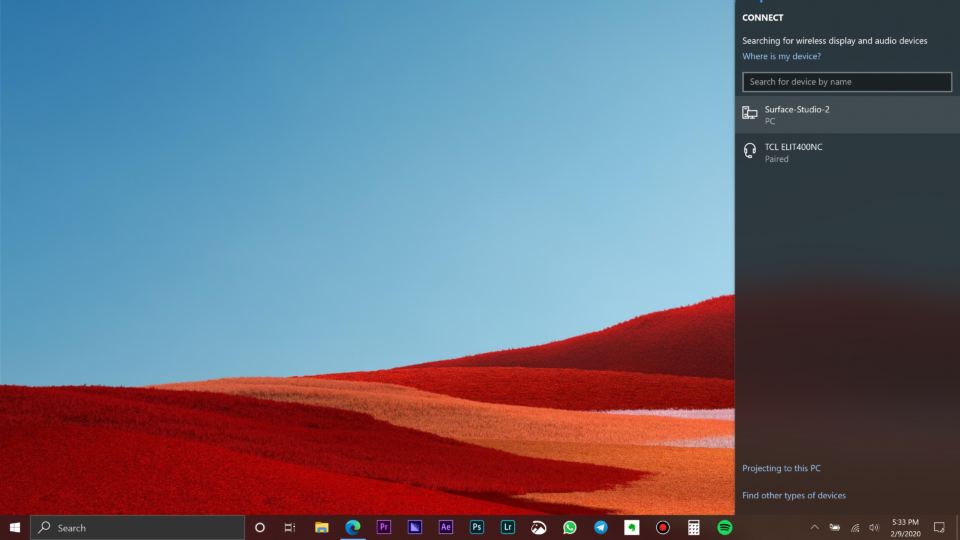
11. Surface Studio akan menampilkan kode pin pada saat ini. Ketikkan itu ke dalam Action Center di komputer yang ingin Anda proyeksikan ke Studio.
12. Setelah itu, Anda akan melihat mouse komputer Anda di layar Surface Studio.

13. Anda dapat mengakhiri proyeksi ini dengan menutup aplikasi tampilan nirkabel menggunakan mouse Surface Studio atau dengan mengklik Putus di bagian atas komputer yang Anda gunakan tampilan.
Sekarang, jujur, apa yang kami lakukan di sini adalah memproyeksikan secara nirkabel ke Surface Studio dan sementara itu sebenarnya bekerja cukup baik untuk sebagian besar, akan ada beberapa kelambatan tergantung pada koneksi Anda. Seperti yang saya katakan, ini sedikit janky, tapi setidaknya berfungsi dengan baik.
Beri tahu saya jika ini membantu Anda atau jika Anda mengalami masalah dalam komentar di bawah ini dan berlangganan buletin email saya untuk kiat, trik, video, dan lainnya.